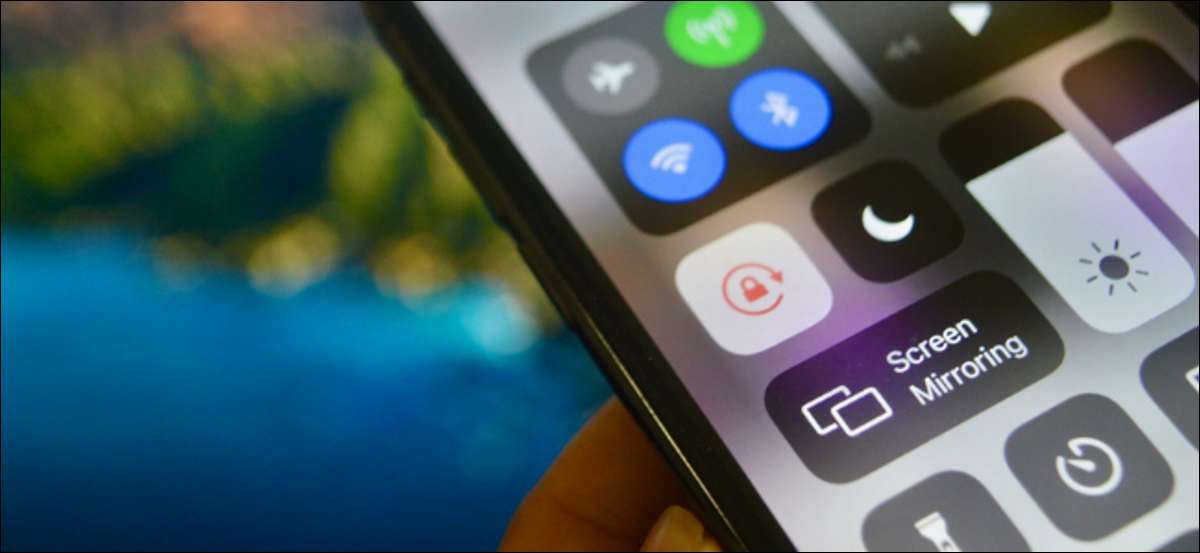
IPhone-orienteringslåset saknar sammanhangsmedvetenhet. Öppnande YouTube eller Netflix kommer inte att inaktivera låset, eller att öppna en nyhetsläsningsapp aktivera den. Tack och lov är det en genvägsautomatisering för att automatiskt växla orienteringslåset när du använder vissa appar.
Så länge som din iPhone kör iOS 14.5 eller högre har du tillgång till en genvägsåtgärd som heter "Set Orientering Lock." Med hjälp av den här åtgärden kan du skapa en genvägsautomatisering som aktiverar eller inaktiveras Porträtt orienteringslås .
RELATERAD: Så här låser du din iPhone eller iPads skärmorientering
De Automatiseringsfunktion i genvägar Stöder många triggers, allt från tid på dagen för att öppna eller stänga appar. I den här handboken fokuserar vi på öppning och stängning av app-trigger.
När du använder orienteringslåsningsåtgärden i en genväg kan du skapa flera automationer beroende på dina behov. Du kan till exempel inaktivera orienteringslåset när du öppnar Netflix eller YouTube. Då kan du skapa en annan för att återta den när du stänger Netflix eller YouTube-appen.
I följande guide går vi igenom processen med att konfigurera en automatisering som inaktiverar orienteringslås när du öppnar en app (Netflix eller YouTube).
För att komma igång, öppna först "genvägar" -appen på din iPhone och navigera till fliken "Automations".
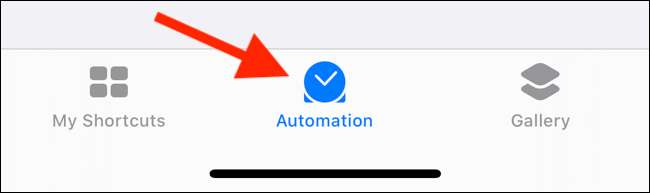
Tryck på "+" -knappen från toppen.
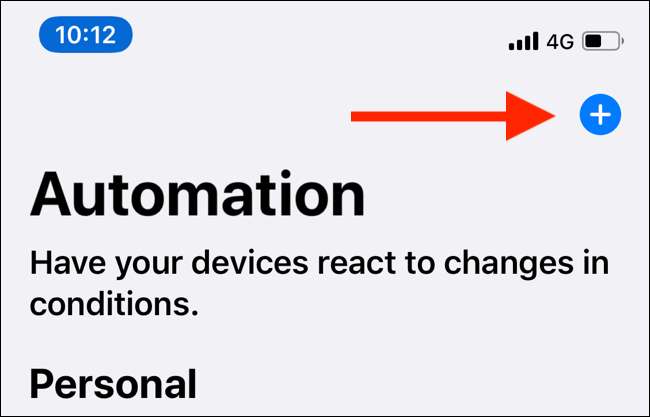
Välj alternativet "Skapa personlig automation".

Nu, från listan Triggers, tryck på "App" -alternativet.
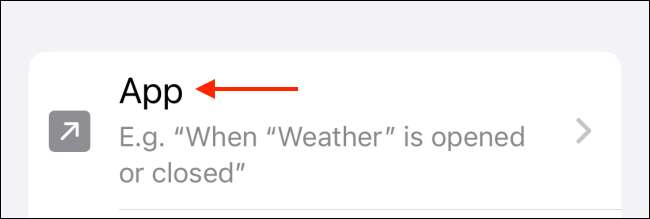
Här trycker du på "Välj" -knappen från avsnittet "App".
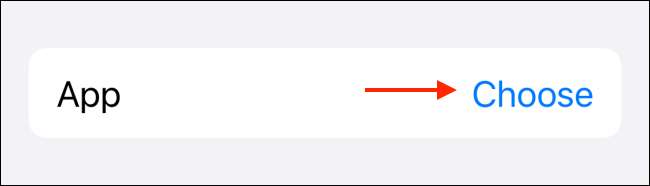
Sök efter och lägg till appen som du vill skapa automation för. Du kan också välja flera appar här. Tryck på "Klar" för att spara ditt val.
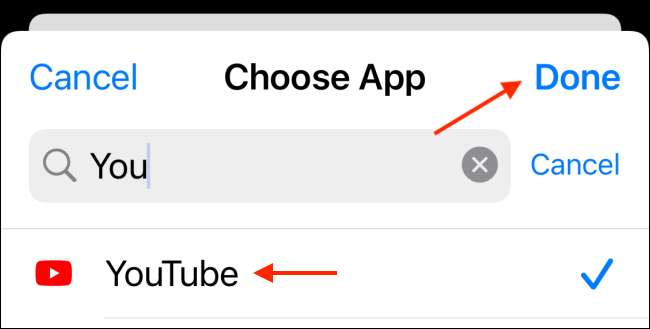
Se till att alternativet "är öppet" är valt. Detta säkerställer att automatiseringen körs när du öppnar de valda apparna. Tryck sedan på knappen "Nästa" från toppen.
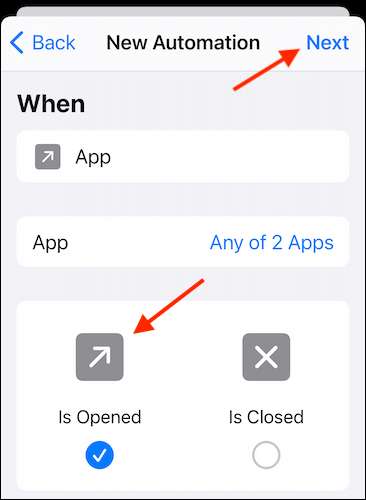
Det är dags att skapa genvägen. Här, tryck på knappen "Lägg till åtgärd".

Sök efter och lägg till "Set orienteringslås" -åtgärden.
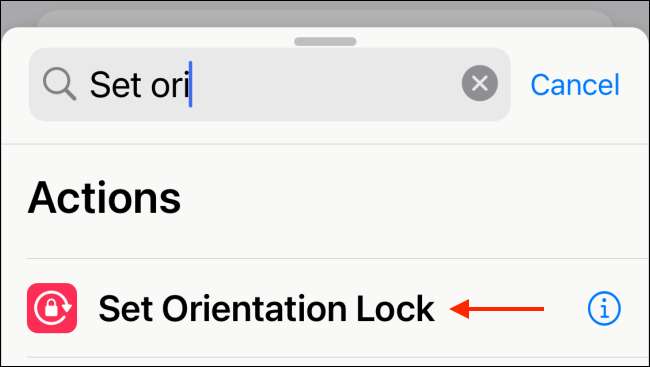
Som standard är denna åtgärd inställd för att växla orienteringslåset. Men vi vill inaktivera det, så tryck på "Växla" -knappen för fler alternativ.
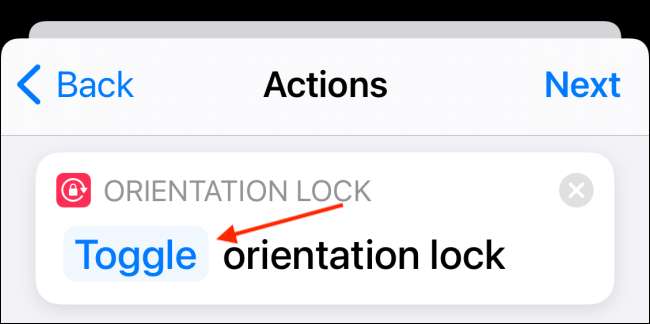
Från popupen väljer du alternativet "Vänd".
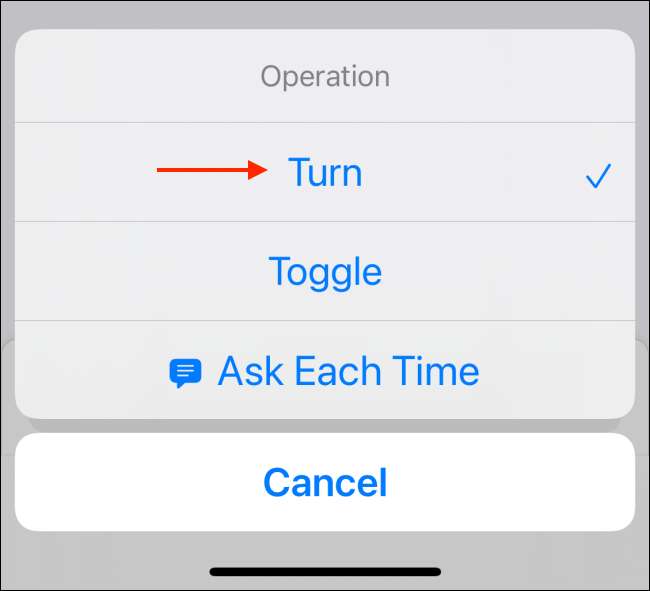
Tryck sedan på "ON" -knappen så att den växlar till "AV" -inställningarna. Genvägen är nu klar. Tryck på "Nästa" -knappen.
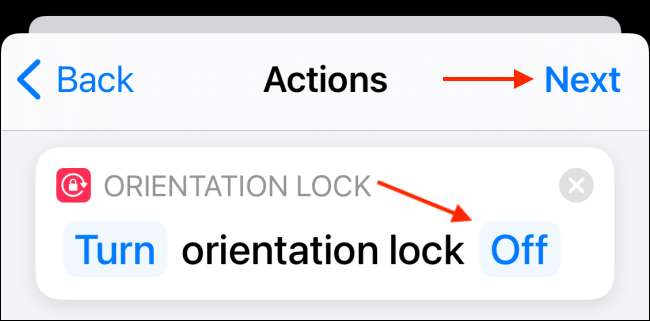
Som standard skickar genvägsautomationen en anmälan om att du måste trycka för att utlösa automationen. Växla av alternativet "Fråga innan du kör" för att inaktivera den här funktionen.
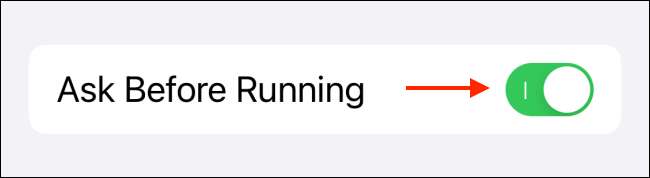
Från popupen trycker du på "inte fråga" -knappen för att bekräfta.

Nu kommer den här automatiseringen att köras automatiskt i bakgrunden. När du är klar trycker du på knappen "Klar".
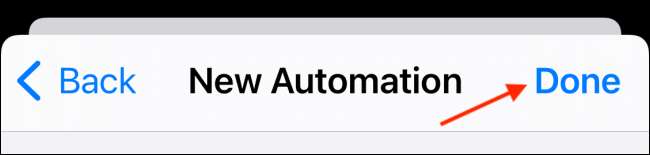
Och det är allt. Automatiseringen är nu klar.
Nästa gång du öppnar Netflix eller YouTube-appen ser du en anmälan som säger att appen har utlöst genvägen.
Nu när du har skapat automationen för att inaktivera stående orienteringslåset när du öppnar en app kan du skapa en annan automatisering för att återta den när du stänger apparna. Du kan upprepa instruktionerna ovan med några ändringar.
När du ställer in genvägen, se till att du väljer alternativet "är stängt".
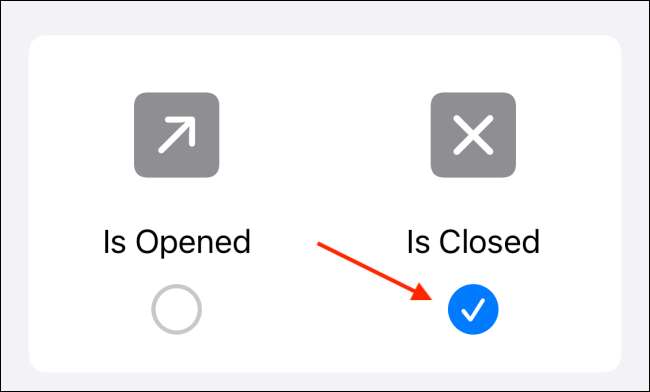
Och i genvägsåtgärden ställer du in orienteringen till "Slå på."
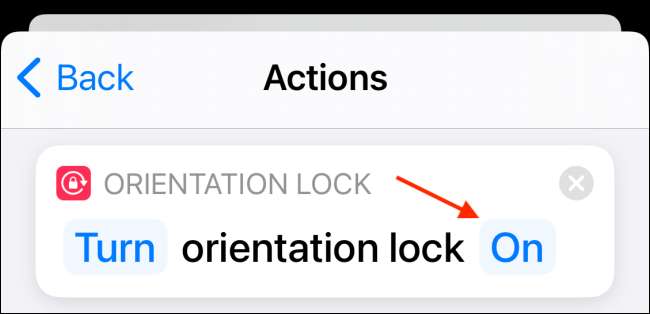
Du behöver inte spendera tid att skapa komplexa genvägar för att automatisera handlingar på din iPhone eller iPad. Du kan bara ladda ner Gemenskapsskapade genvägar och börja använda dem på bara en sekund!
RELATERAD: Hur man hittar och installerar genvägar från tredje part på iPhone och iPad







